Article Number: 000135115
091-XXX fejl på Dell-laserprinterne 2130cn, 2135cn, 2150cn, 2150cdn, 2155cn, 2155cdn
Summary: Fejlfinding på 2130cn-, 2135cn-, 2150cn-, 2155cn-laserprintere, der viser 091-XXX-fejl.
Article Content
Symptoms
Printeren viser 091-XXX-fejl:
- 091-402 / 901-935
- 091-972
- 091-912
Cause
Fejl er relateret til PHD-enheden.
Resolution
Indholdsfortegnelse:
- Fejlfinding af 091-XXX-fejl
- 091-402 / 901-935 Udskift PHD Now-fejl
- 091-972 Fejl ved indsætning af PHD-enhed
- 091-912 Kontroller PHD-enhedsfejl
1. Fejlfinding af 091-XXX-fejl
Hvis Dell-laserprinteren modtager en 091-402, 091-935, 901-972, 091-912 enhed med printhoved (PHD) udfasningsfejl. Du kan prøve følgende fejlfindingstrin for at afhjælpe fejlen.
Sluk og tænd for printeren:
- Sluk printeren.
- Vent 10 sekunder.
- Tænd printeren.
- Afgør, om problemet stadig opstår.
Hvis fejlen fortsætter, skal PHD'en udskiftes. Hvis fejlen fortsætter efter PHD-udskiftningen, skal du følge fejlfindingstrinnene nedenfor for de givne fejlkoder.
Advarsel: Inden du udfører nogen af procedurerne i dette afsnit, skal du læse og følge sikkerhedsinstruktionerne i brugervejledningen.
Tilbage til toppen
2. 091-402 / 901-935 Udskift PHD Now-fejl
- Fjern emballagetapen fra PHD'en.
- Åbn frontdækslet.
- Læg et stykke papir på overføringsbæltet for at beskytte det mod ridser og skader fra lyset. Undgå at tildække bæltebeskyttelsen i venstre og højre side med papiret.
- Drej PHD'ens fire stoppere 90 grader mod uret for at frigøre låsene (Figur 1).

Figur 1: Sådan roteres stopperen - Afmonter PHD-enheden ind mod dig selv ved at trække i venstre og højre håndtag.
- Løft PHD-enheden op fra printeren. Vær forsigtig, hvis du ikke vil undgå at ridse overføringsbæltet.
- Fjern emballagetapen ved at trække den lige ud (Figur 2).
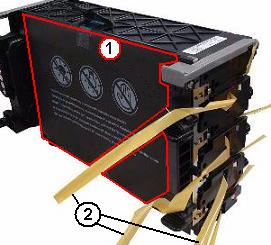
Figur 2: Beskyttelsescover og emballagetape på PHD'en (1 - beskyttelsesdæksel, 2 - emballagetape) - Genindsæt PHD'en.
- Luk frontdækslet.
- Hvis fjernelse af emballagetapen ikke løste problemet, skal du genindsætte PHD'en.
- Hvis det samme problem fortsætter, skal du kontakte Dells tekniske support.
3. 091-972 Fejl ved indsætning af PHD-enhed
- Fjern og genindsæt PHD'en.
- Åbn frontdækslet.
- Læg et stykke papir på overføringsbæltet for at beskytte det mod ridser og skader fra lyset. (Dæk ikke bæltebeskyttelsen til venstre og højre med papiret).
- Drej PHD-tællerens fire stoppere 90 grader for at frigøre låsene (Figur 1).
- Afmonter PHD-enheden ind mod dig selv ved at trække i venstre og højre håndtag.
- Løft PHD-enheden op fra printeren. Vær forsigtig, hvis du ikke vil undgå at ridse overføringsbæltet.
- For at genindsætte PHD-enheden skal du følge trin 3 til 5 i omvendt rækkefølge.
- Hvis det samme problem fortsætter, skal du kontakte Dells tekniske support.
4. 091-912 Kontroller PHD-enhedsfejl
- 1. Fjern emballagetapen og beskyttelsesdækslet fra PHD'en. Fjern også PHD og fikseringsenhed, og kør test uden disse dele.
- Åbn frontdækslet.
- Læg et stykke papir på overføringsbæltet for at beskytte det mod ridser og skader fra lyset. Undgå at tildække bæltebeskyttelsen i venstre og højre side med papiret.
- Drej PHD'ens fire stoppere 90 grader mod uret for at frigøre låsene (Figur 1).
- Afmonter PHD-enheden ind mod dig selv ved at trække i venstre og højre håndtag.
- Løft PHD-enheden op fra printeren. Vær forsigtig, hvis du ikke vil undgå at ridse overføringsbæltet.
- Fjern beskyttelsesfolien fra forsiden af PHD-enheden. (Figur 2)
- Fjern emballagetapen fra PHD-enheden. (Figur 2)
- Hold PHD fjernet fra printeren, indtil testen er færdig.
- Træk i håndtaget på fikseringsenheden for at frigøre låsen (Figur 3).

Figur 3: Placering af fikseringsenhedens håndtag - Frigør stikket på fikseringsenheden ved at trække i højre side af fikseringsenheden mod dig med håndtaget løs (Figur 4).

Figur 4: Sådan fjernes fikseringsenheden - Løft fikseringsenheden for at fjerne den fra printeren.
Hold fikseringsenheden ude af printeren, indtil testen er færdig. - Luk frontdækslet.
- Kør diagnosticering på undermotoren.
Brug af betjeningspanelet på printeren:- Hold pil op - og ned-knapperne på printeren nede, og tænd for printeren.
- Slip fingrene fra tasterne, når meddelelsen Vent venligst... vises.
- Når menuen Kundetilstand vises med *Printer og FAX/Scanner vises, skal du trykke på knappen Vælg for at vælge Printer.
- Når Vent et øjeblik... vises, skal du trykke på knappen Vælg for at vælge DIOT Diag.
- Tryk på pil ned-knappen for at rulle til digital output, og tryk derefter på knappen Vælg .
- Tryk på pil ned-knappen for at rulle til DO-5, og tryk derefter på knappen Vælg . (Skærmen skifter fra DO-5 READY til DO-5 EXEC, og der høres en motorstøj uden skurrer eller udråbstegn.)
- Tryk på knappen Annuller for at stoppe diagnosticeringen.
- Når skærmen skifter til DO-5 READY, skal du slukke printeren og derefter tænde den igen for at forlade kundens tilstand og vende tilbage til normale printerfunktioner.
Brug af Tool Box:- Åbn Værktøjskasse, og gå til fanen Diagnosticering .
- Vælg maskinkontrolindstillingen .
- Klik på Fikseringsenheds motordriftskontrol, og klik derefter på Start for at starte diagnosticeringen.
- Find ud af, om der høres en knagende lyd under diagnosticeringen.
- Der er en knagende støj: Kontakt Dells tekniske support.
- Der er ingen skurende støj:
- Geninstaller også Print Head Device (PHD). Det kan du gøre ved at se (Figur 1).
- Kør igen undermotordiagnosticeringen, nu med begge dele installeret (PHD, fikseringsenhed). Find ud af, om der høres en knagende lyd.
- Der er ingen skurende støj, og fejlen fortsætter: Kontakt Dells tekniske support.
- Der er en knagende støj: Kontakt Dells tekniske support.
Bemærk: Det anbefales, at der kun anvendes Dell-brandede toner, tromler, ruller og andre forbrugsartikler i vores laserprintere. Dell kan ikke garantere kompatibilitet eller udskriftskvaliteten for nogen tredjeparts forbrugsartikler.
Tilbage til toppen Article Properties
Affected Product
Dell 2130cn Color Laser Printer, Dell 2135cn Color Laser Printer, Dell 2150cn/cdn Color Laser Printer, Dell 2155cn/cdn Color Laser Printer
Last Published Date
10 Mar 2023
Version
4
Article Type
Solution